C'est bien que nous ayons des idées sur comment supprimer les mises à jour logicielles sur Mac, alors comment définissons-nous une mise à jour logicielle iOS ? Ces mises à jour sont les fichiers que nous téléchargeons chaque fois que nous mettons à jour le logiciel de l'iPhone, de l'iPad ou de l'iPod que nous utilisons. Une fois que l’appareil que vous utilisez a bien été mis à jour, il est vrai que tous les fichiers et données accompagnant la mise à jour ne sont plus utiles.
Le fait est que pour que vous puissiez économiser beaucoup d'espace que vous pouvez utiliser pour enregistrer d'autres fichiers et applications dont vous avez besoin, vous devez vous en débarrasser. Si vous avez à nouveau besoin desdits fichiers, il existe un moyen de retélécharger les fichiers de la même manière que la première fois que vous les avez téléchargés.
Dans cet article, nous allons discuter de la façon de supprimer les mises à jour logicielles, nous allons partager avec vous certains des outils et méthodes que vous pouvez essayer de mettre en œuvre pour vous assurer que même si vous mettez souvent à jour le logiciel de votre ordinateur Mac, vous disposez d'un moyen de vous débarrasser de toutes les mises à jour logicielles sur votre ordinateur Mac.
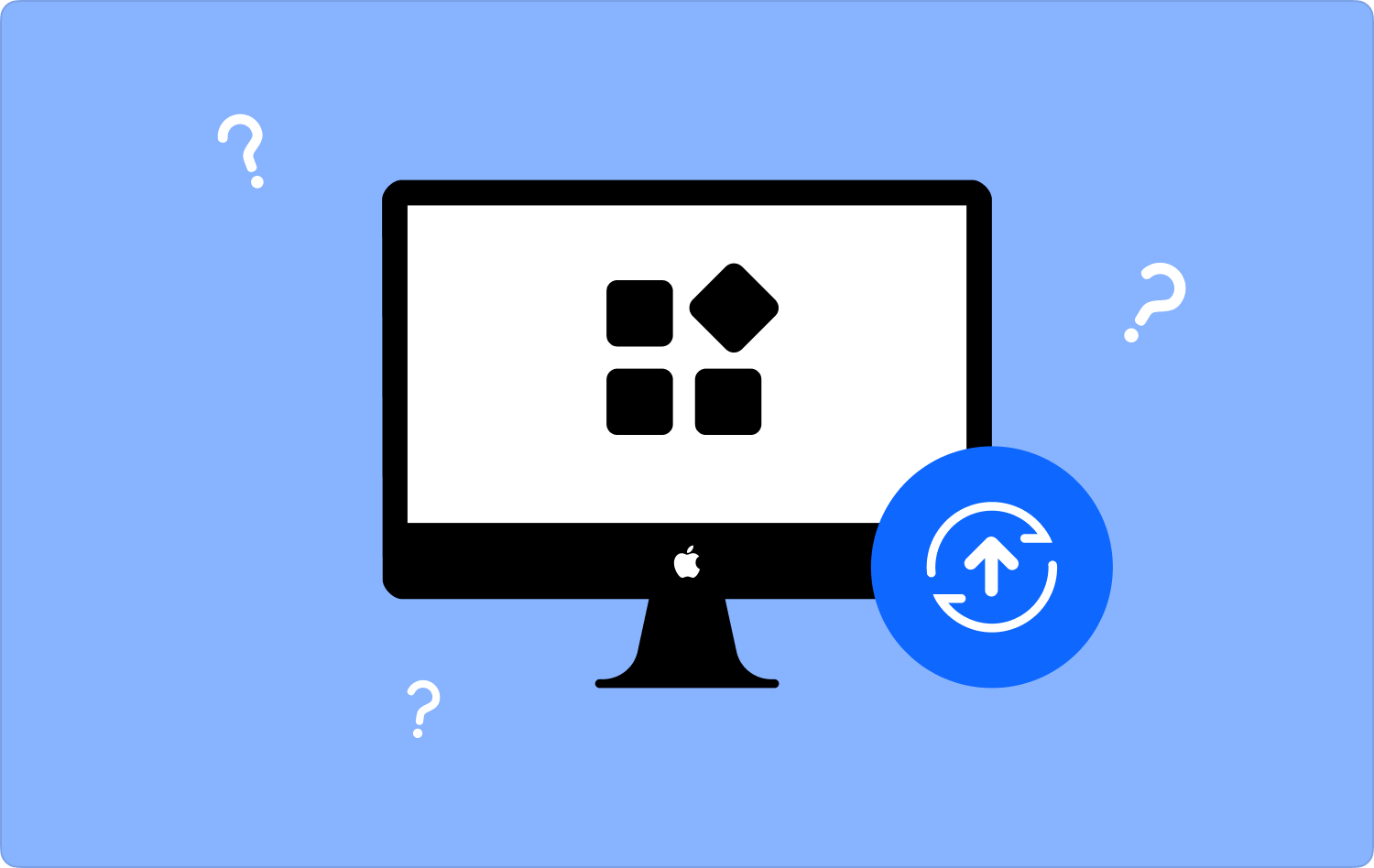
Partie n°1 : Comment supprimer les mises à jour logicielles sur Mac ?Partie n°2 : Est-il sûr de supprimer les fichiers de mise à jour sur nos ordinateurs Mac ?Partie n°3 : Quel est le meilleur outil pour supprimer les mises à jour logicielles sur votre ordinateur Mac ?Résumé
Partie n°1 : Comment supprimer les mises à jour logicielles sur Mac ?
Essayons de découvrir quelques-unes des solutions les plus connues pour supprimer les mises à jour logicielles sur Mac, voyons-les ci-dessous.
Comment désinstaller une mise à jour iOS ?
Si vous avez installé une nouvelle mise à jour iOS et que vous souhaitez maintenant la désinstaller sur votre appareil, voici ce que vous devez faire :
- Obtenez votre ordinateur Mac, puis accédez à «Finder ».
- Appuyez sur la touche cmd + maj + G, puis allez à la "Bibliothèque"puis à "ITunes"et ensuite à "Mises à jour du logiciel iPhone".
- Vous pouvez maintenant supprimer les fichiers d'ici.

Que dois-je faire si je souhaite passer de Big Sur macOS à Catalina macOS ?
- Allez et appuyez sur le Logo Apple, puis recherchez le Recommencer bouton et appuyez dessus.
- Il faut maintenir les boutons enfoncés Commande + R pour pouvoir redémarrer votre ordinateur Mac en mode de récupération.
- Ensuite, lancez le Utilitaire de disque, puis recherchez Continuer.
- Il faut alors choisir Disque de démarrage puis choisissez d'appuyer sur effacer.
- Il faut alors choisir APFS ou le format étendu du macOS, puis il vous sera demandé de confirmer l'action que vous souhaitez.

Quelles sont les étapes pour désinstaller la mise à jour Catalina sur votre ordinateur Mac ?
- Pour commencer, vous devez ouvrir votre ordinateur Mac.
- Puis appuyez sur commande + R boutons et maintenez-le enfoncé pendant un bon moment, puis arrêtez-vous une fois que vous voyez le logo Apple.
- Choisissez le Utilitaire de disque que vous verrez dans la fenêtre Utilitaires, puis suivez les étapes suivantes.
- Choisissez le lecteur principal.
- Allez et appuyez sur le effacer .
- Une fois la suppression du lecteur Mac réussie, vous pouvez maintenant quitter la fenêtre Utilitaire de disque.
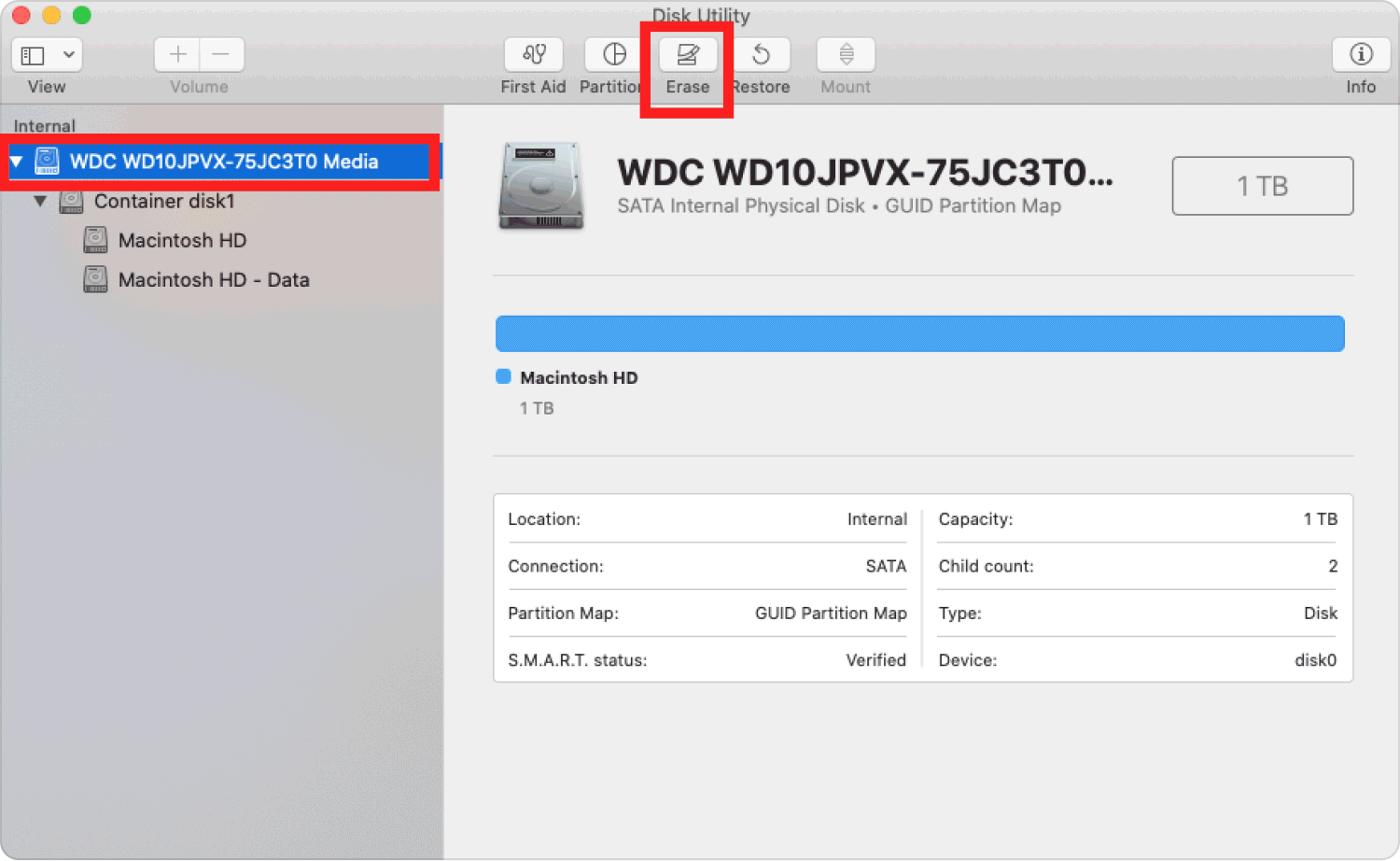
Comment se débarrasser d’une mise à jour logicielle ?
Voyons quelques-unes des étapes à suivre pour supprimer les mises à jour logicielles sur Mac, voir les étapes ci-dessous.
- Cliquez sur Paramètres et ensuite procéder à Applications et notifications puis vous verrez le nombre d'applications ou toutes les applications que vous avez sur votre appareil.
- Vous verrez les trois points verticaux qui constituent l'icône du menu, puis choisissez l'option "Afficher le système" option.
- Vous devez ensuite rechercher l'option Mise à jour du logiciel.
- Cliquez sur Rangements, puis appuyez sur le Effacer les données option.
Comment supprimer les anciennes mises à jour logicielles sur Mac ?
L'une des nombreuses solutions efficaces pour supprimer les mises à jour logicielles sur Mac consiste à effectuer une mise à jour logicielle. Voici les étapes à suivre pour procéder.
- Pour commencer, passez à la Préférences de système puis appuyez sur Mise à jour du logiciel. Vous pouvez également essayer de cliquer sur le Icône de la pomme puis appuyez sur À propos de ce Mac. Ce faisant, vous verrez le logiciel mis à jour que votre ordinateur Mac utilise.
- Puis appuyez sur Mise à jour du logiciel.
- Alors choisi Recommencer Maintenant.

Ce ne sont là que quelques-unes des méthodes connues pour supprimer les mises à jour logicielles. Avant d'exécuter également toutes ces étapes, il est indispensable de savoir si ladite activité peut être effectuée en toute sécurité sur vos ordinateurs Mac. Nous allons le découvrir dans la prochaine partie de l’article.
Partie n°2 : Est-il sûr de supprimer les fichiers de mise à jour sur nos ordinateurs Mac ?
Bien sûr, il est indispensable qu'avant d'exécuter comment supprimer les mises à jour logicielles sur Mac, nous sachions si l'activité est sans danger pour nos ordinateurs Mac. Selon les recherches, il est sûr dans le cas où nous souhaitons supprimer les fichiers mis à jour sur notre ordinateur Mac étant donné que les fichiers que nous allons supprimer ne sont plus nécessaires à l'appareil.
D'un autre côté, il est encore mieux de se débarrasser des fichiers qui ne sont plus utiles et bénéfiques à nos ordinateurs ou appareils Mac afin que lesdits fichiers ne s'accumulent pas, provoquant notre Mac pour fonctionner lentement et tout ce dont nous avons besoin reste tel quel et basé sur ce qui nous est réellement demandé.
Partie n°3 : Quel est le meilleur outil pour supprimer les mises à jour logicielles sur votre ordinateur Mac ?
Toutes les étapes dont nous avons discuté ci-dessus peuvent sûrement être utiles à ceux qui recherchent des moyens de supprimer les mises à jour logicielles. Dans cette partie de l'article, nous allons maintenant parler d'un outil qui peut faire le travail à notre place de manière plus pratique et plus précise. L'outil dont nous allons parler ici s'appelle le TechyCub Mac Cleaner.
Mac Cleaner
Analysez votre Mac rapidement et nettoyez facilement les fichiers inutiles.
Vérifiez l'état principal de votre Mac, y compris l'utilisation du disque, l'état du processeur, l'utilisation de la mémoire, etc.
Accélérez votre Mac en quelques clics.
Téléchargement gratuit
Il y a beaucoup de choses que le TechyCub Mac Cleaner peut faire pour ses utilisateurs. Si vous voulez vraiment vous débarrasser de tous les fichiers indésirables et inutiles tels que les mises à jour logicielles déjà anciennes et non utilisées, vous devez essayer ceci TechyCub Nettoyeur Mac. Voyons ci-dessous quelques-unes des autres fonctionnalités de l'outil :
- La série TechyCub Mac Cleaner est un nettoyeur de courrier indésirable efficace.
- L'outil peut vous aider à localiser et supprimer tous les fichiers dupliqués dont vous disposez.
- La série TechyCub Mac Cleaner peut également vous aider à désinstaller les applications installées sur votre ordinateur Mac étant donné que vous ne les utilisez plus, même celles qui ne proviennent pas du App Store.
- Il peut vous aider à supprimer les fichiers trop anciens et trop volumineux et cachés sur vos ordinateurs Mac depuis un certain temps.
Outre celles mentionnées ci-dessus, il existe d'autres fonctionnalités que le TechyCub Mac Cleaner peut offrir à ses utilisateurs. L'une des caractéristiques les plus connues du TechyCub Mac Cleaner est un nettoyeur de courrier indésirable et nous allons partager avec vous les étapes simples à suivre. comment supprimer les mises à jour logicielles sur Mac en utilisant l' TechyCub Mac Cleaner ci-dessous.
- Vous devez vous assurer que le TechyCub Mac Cleaner est installé sur votre ordinateur Mac. Pour ce faire, vous devez avoir téléchargé le logiciel sur le Web. Ouvrez-le une fois l'installation terminée. Allez dans la partie gauche de l'interface, puis choisissez le "Nettoyeur de déchets" module. Appuyez ensuite sur le "Balayage" bouton, pour commencer à analyser tous les fichiers sur votre ordinateur Mac.
- Une fois l'analyse terminée, vous verrez tous les fichiers pouvant être des fichiers indésirables potentiels que nous allons supprimer en suivant toutes ces étapes. Choisissez les fichiers que vous souhaitez supprimer.
- Une fois que vous avez choisi les fichiers, appuyez sur le "Nettoyer" bouton. Cela vous prendra quelques minutes jusqu'à ce que vous voyiez le "Nettoyage terminé" notification. C'est le signe que le processus est déjà terminé.
- Vous avez toujours la possibilité d'en supprimer davantage, appuyez sur "La revue" pour voir d'autres fichiers sur le résultat de l'analyse, et une fois que vous avez à nouveau choisi les fichiers à supprimer, suivez le même ensemble d'instructions ci-dessus.

Et c'est ainsi qu'on utilise le TechyCub Nettoyeur Mac pour débarrassez-vous de tous les fichiers indésirables du système qui se cachent sur votre ordinateur Mac depuis tout ce temps.
Les gens LIRE AUSSI Comment supprimer des téléchargements sur des appareils Mac Comment supprimer les cookies sur Mac ?
Résumé
Il est tout à fait vrai que les anciens fichiers des mises à jour logicielles précédentes peuvent occuper un espace important sur vos ordinateurs Mac, ce qui peut entraîner un manque de capacité de stockage. Il est préférable d'utiliser des outils comme TechyCub Mac Cleaner pour nous aider à exécuter correctement les étapes comment supprimer les mises à jour logicielles sur Mac.
